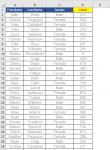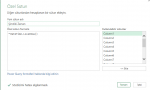U4US_ist
Altın Üye
- Katılım
- 22 Şubat 2024
- Mesajlar
- 20
- Excel Vers. ve Dili
- Excel 2019
- Altın Üyelik Bitiş Tarihi
- 22-02-2025
Her hafta başı 100'e yakın csv dosyasini PowerQuery'de düzenleyen (csv içerisindeki gereksiz şeyleri atıyorum veya toplamalar yapıyorum) bir yapı oluşturdum. Düzenleme sonrasında tüm tabloları birleştirip tek bir tabloya sahip oluyorum. İlgili csv dosyalarini yerleri belirli klasörlere taşıdıktan sonra "Refresh All" yaparak eski verilerin üzerine güncelliyorum. Ama bazen güncellemede sorun yada cvs bir sorun olabiliyor. Bu yüzden verilerin değiştiğinden emin olmak için bir yan sütuna zaman damgası yapmak istyorum. Olası güncelleme sırasında bir hata olursa veri değişmezse zaman damgası da eski/farklı olaı kontrol edip düzeltebilirim diye düşünüyorum. Bunu nasıl yapabilirim bilgisi olan var mı ?
Aşağıdaki örnekteki gibi Count kolonu baz alıp E kolona zaman damgasi atamasi yapabilir miyim
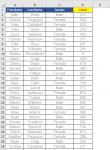
Aşağıdaki örnekteki gibi Count kolonu baz alıp E kolona zaman damgasi atamasi yapabilir miyim